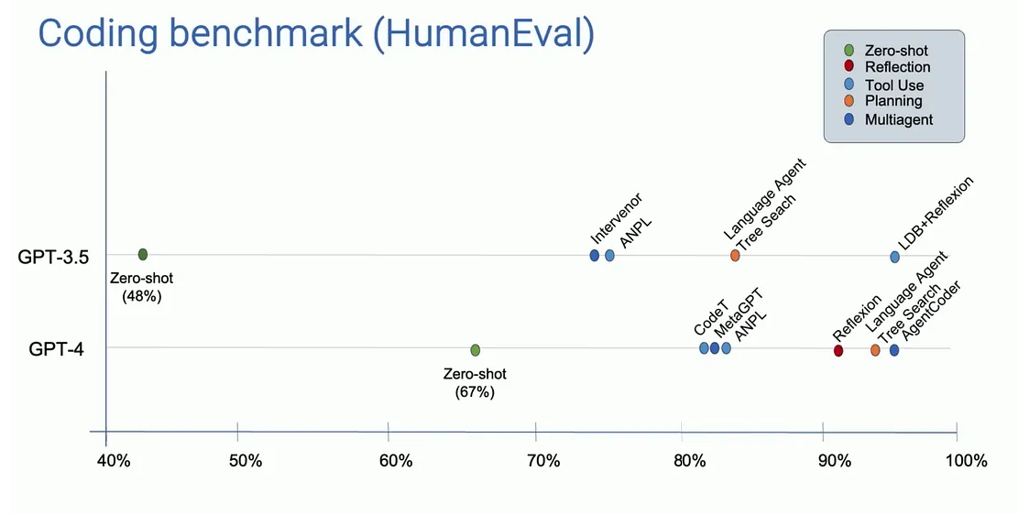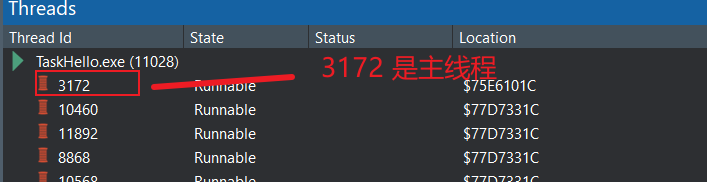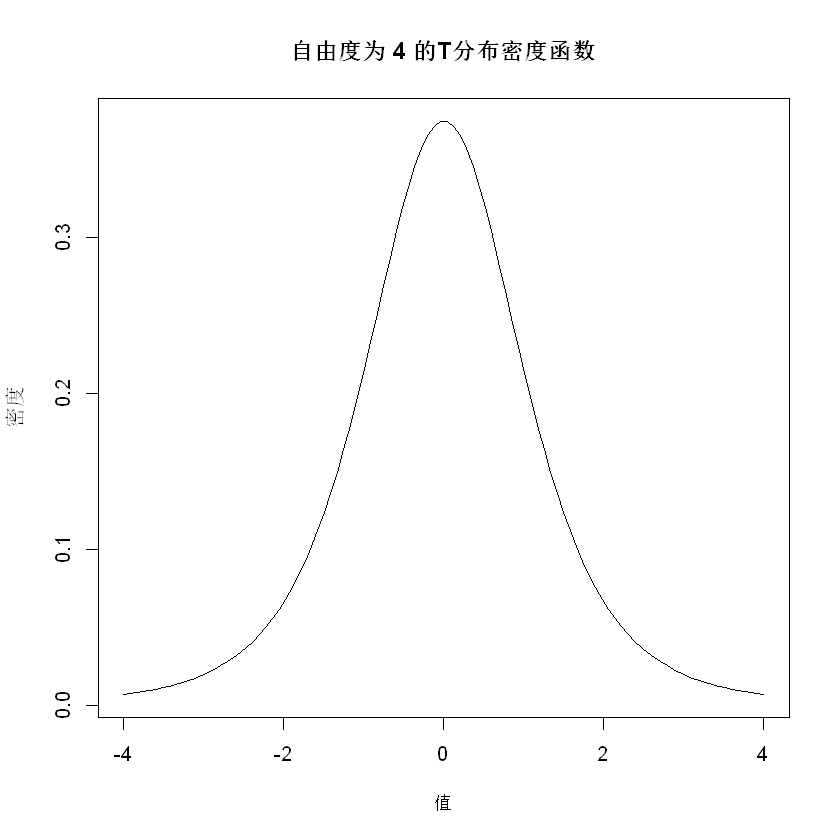要使用HTML的<canvas>元素来画一个米字格布局并在上面写字,你可以按照以下步骤进行:
- 创建Canvas元素:
在HTML文件中,添加一个<canvas>元素。
<canvas id="myCanvas" width="400" height="400"></canvas>
- 获取Canvas上下文:
在JavaScript中,通过getContext('2d')方法获取2D渲染上下文。
const canvas = document.getElementById('myCanvas');
const ctx = canvas.getContext('2d');
- 绘制米字格:
米字格由多个线条组成。你可以使用moveTo()和lineTo()方法来绘制线条,然后使用stroke()方法将线条绘制到canvas上。
// 设置线条颜色和宽度
ctx.strokeStyle = 'black';
ctx.lineWidth = 2;// 绘制正方形外框
ctx.beginPath();
ctx.moveTo(50, 50);
ctx.lineTo(350, 50);
ctx.lineTo(350, 350);
ctx.lineTo(50, 350);
ctx.closePath();
ctx.stroke();// 绘制米字格的线条
ctx.beginPath();
ctx.moveTo(50, 200);
ctx.lineTo(350, 200);
ctx.moveTo(200, 50);
ctx.lineTo(200, 350);
ctx.moveTo(150, 150);
ctx.lineTo(250, 250);
ctx.moveTo(150, 250);
ctx.lineTo(250, 150);
ctx.stroke();
- 在米字格上写字:
使用fillText()方法在canvas上添加文本。你可以设置字体、大小、颜色等属性。
// 设置字体样式
ctx.font = '20px Arial';
ctx.fillStyle = 'blue';
ctx.textAlign = 'center';
ctx.textBaseline = 'middle';// 在米字格中央添加文本
ctx.fillText('Hello, World!', 200, 200);
- 完整代码示例:
将以上代码片段组合成一个完整的HTML文件。
<!DOCTYPE html>
<html lang="en">
<head><meta charset="UTF-8"><meta name="viewport" content="width=device-width, initial-scale=1.0"><title>米字格布局</title>
</head>
<body><canvas id="myCanvas" width="400" height="400"></canvas><script>const canvas = document.getElementById('myCanvas');const ctx = canvas.getContext('2d');// 绘制米字格的代码...// 在米字格上写字的代码...</script>
</body>
</html>
将绘制米字格和在米字格上写字的代码放入<script>标签中,然后保存并打开这个HTML文件,你应该能看到一个带有“Hello, World!”文本的米字格布局。